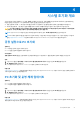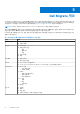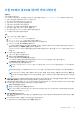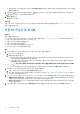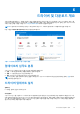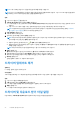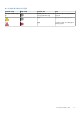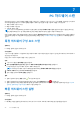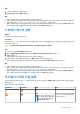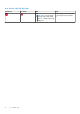Users Guide
Table Of Contents
- SupportAssist for Home PC 버전 3.8 사용자 가이드
- 소개
- SupportAssist for Home PCs 시작하기
- 시스템 복구 개요
- 시스템 초기화 개요
- Dell Migrate 개요
- 드라이버 및 다운로드 개요
- PC 하드웨어 스캔
- PC 최적화
- 가상 도우미 개요
- 지원 요청 생성
- 문제 해결 개요
- 기록 개요
- 지원 받기
- 자주 묻는 질문
- SupportAssist for Home PC 리소스
- Dell에 문의하기
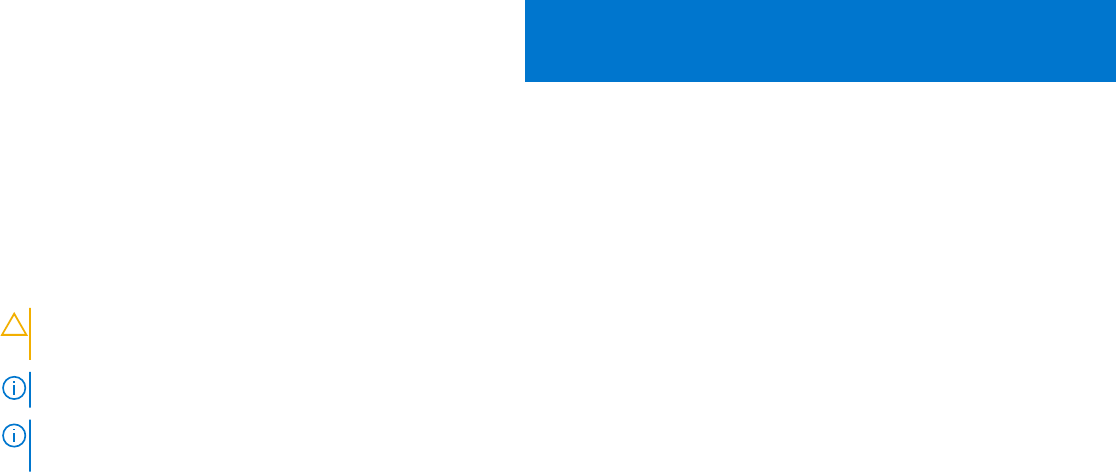
시스템 초기화 개요
시스템 초기화 기능을 사용하면 PC의 운영 체제를 초기화할 수 있습니다. 운영 체제를 공장 상태로 초기화하거나 운영 체제의 최신
버전을 설치할 수 있습니다. PC의 상태에 따라 다음과 같은 옵션을 사용할 수 있습니다.
● 공장 설정으로 초기화 - PC에 공장 이미지를 설치하여 Dell 공장에서 PC를 출고할 때의 상태로 운영 체제를 초기화합니다.
● 초기화 및 업데이트 - 가장 최근의 운영 체제를 중요 드라이버 및 애플리케이션과 함께 PC에 다운로드하고 설치합니다.
주의: 초기화 프로세스는 하드 드라이브의 모든 데이터를 영구적으로 삭제하고 PC에 설치한 모든 프로그램이나 드라이버를 제
거합니다. 시스템 초기화를 수행하기 전에 데이터를 백업하는 것이 좋습니다.
노트: SupportAssist가 PC에 설치된 공장 이미지를 탐지하지 못하는 경우 초기화 및 업데이트 옵션만 표시됩니다.
노트: 초기화 및 업데이트 옵션을 사용하여 PC를 초기화하는 기능은 특정 시스템만 지원합니다. 이 기능이 지원되는 시스템 목
록은 SupportAssist for Home PC 지원 페이지에서 Dell SupportAssist OS Recovery Support Matrix를 참조하십시오.
공장 설정으로 PC 초기화
전제조건
● PC에 대한 관리자 권한이 있어야 합니다.
● PC가 전원 콘센트에 연결되어 있어야 합니다.
이 작업 정보
공장 설정으로 초기화 옵션은 운영 체제와 기본 애플리케이션을 Dell 공장에서 PC를 출고할 때의 상태로 복원할 수 있습니다.
단계
1. SupportAssist를 열고 문제 해결 > 모두 지우고 PC를 원래 상태로 초기화로 이동한 다음 PC 초기화를 클릭합니다.
2. 예, 재부팅합니다를 클릭합니다.
PC가 재시작되고 SupportAssist OS Recovery 사용자 인터페이스가 표시됩니다.
다음 단계
SupportAssist for Home PCs 지원 페이지에서 확인할 수 있는 Dell SupportAssist OS Recovery
사용자
가이드
의
공장
상태로
컴퓨터
초
기화
섹션에 나와 있는 단계를 수행합니다.
PC 초기화 및 운영 체제 업데이트
전제조건
● PC가 전원 콘센트에 연결되어 있어야 합니다.
● PC에 인터넷 연결이 활성화되어 있어야 합니다.
단계
1. SupportAssist를 열고 문제 해결 > 모두 지우고 PC를 원래 상태로 초기화로 이동한 다음 PC 초기화를 클릭합니다.
2. 예, 재부팅합니다를 클릭합니다.
PC가 재시작되고 SupportAssist OS Recovery 사용자 인터페이스가 표시됩니다.
다음 단계
SupportAssist for Home PCs 지원 페이지에서 확인할 수 있는 Dell SupportAssist OS Recovery
사용자
가이드
의
컴퓨터
초기화
및
운영
체제
업데이트
섹션에 나와 있는 단계를 수행합니다.
4
시스템 초기화 개요 21